有时候,您买了 MOV视频 来自 iTunes,并希望在您的 Xbox 上播放它们,您可能会发现这些视频无法在 Xbox 上打开或播放。 那是因为大多数文件格式与 Xbox 不兼容,并且 Xbox 唯一支持的文件格式得出结论 的AVI,DIVX,WMV, MP4,M4V和MP4V。
不用担心 您可以通过将这些视频转换为Xbox轻松解决此问题。 如果您不知道详细的步骤,那么您来对地方了。 本教程将讨论如何使用最好的几种视频转换工具将视频转换为Xbox。 在这里,我们列出了这些视频转换器的主要功能以及分步指南。 请继续阅读并学习。
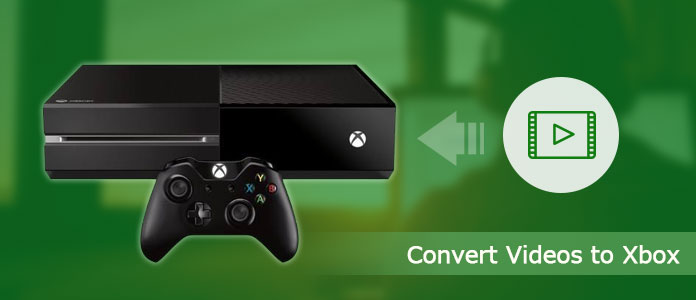
在开始将视频转换为Xbox之前,让我们大致了解Xbox。
Xbox是Microsoft公司于2005年发布的一种广泛使用的视频游戏机。它是一款了不起的游戏机,它为游戏迷提供了出色的使用体验,使他们可以玩EA Sports NBA Live 14,Madden NFL 25等游戏,并具有有趣的功能。 另外,它也是视频欣赏的理想设备。 它配备了具有Jaguarx64架构的AMD八核CPU和AMD 12单元768核心GCN架构的GPU,这意味着该视频游戏播放器绝对可以为您提供全新的视觉盛宴。 而且,Xbox支持4K和3D视频播放,其显示分辨率达到3840×2160像素,从而提供了令人难以置信的高视频质量。 综上所述,该游戏机可以与其竞争对手Play Station和Wii竞争。
但是,您需要了解Xbox,因为Xbox作为Microsoft家族的成员,仅支持几种视频文件格式,包括AVI,DIVX,MPEG-4,MP4,WMV和其他常见的受限制文件格式。 因此,当您要在Xbox上播放新视频时,需要将视频转换为Xbox以首先解决文件格式限制问题。
不要错过: 如何在Xbox上播放DVD.
Aiseesoft 视频转换大师顾名思义,它是一款多合一的视频助手。 它可以帮助您将1000多种视频/音频格式转换为Xbox。 也就是说,有了这个出色的视频转换器,您可以不受限制地在Xbox或任何其他设备上欣赏任何视频文件。 简而言之,Aiseesoft Video Converter Ultimate以其完整的视频转换和编辑工具集而享誉全球。
主要特征:
下面的提示将告诉您如何逐步将视频转换为Xbox,即使您以前对将视频转换为Xbox软件一无所知。 只需按照1-2-3的快速步骤进行即可。
步骤 1 下载并启动Aiseesoft Video Converter Ultimate。
将易于使用的视频免费下载到计算机上的Xbox Converter,然后安装并运行它。
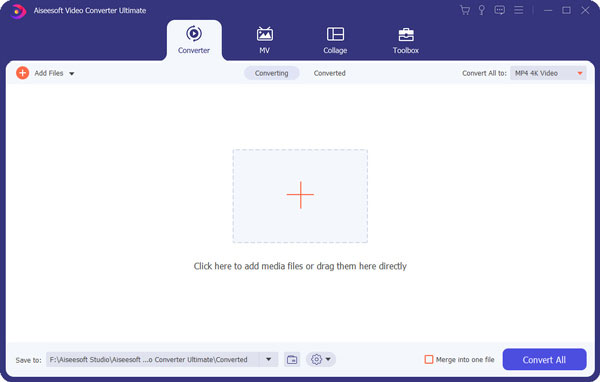
步骤 2 导入视频
启动后,单击“添加文件”按钮,以将想要转换为Xbox的视频加载到文件列表中,数量不限。

步骤 3 选择Xbox支持格式
单击“配置文件”按钮,然后选择Xbox支持的格式作为输出格式。 接下来,不要忘记设置目标文件夹以放置转换后的文件。

步骤 4 开始转换过程
单击开始按钮将视频转换为Xbox。 片刻之后,您将在设置的输出文件夹中获得优质的所需内容。
提示1:导入文件后,您可以预览视频并捕获保存为JPG,GIF或BMP的喜爱图片。
技巧2:打开“效果”窗口,通过逐一拖动“亮度”,“对比度”,“饱和度”调整条进行自定义输出效果。

提示3:该软件允许设置不同的输出视频/音频参数。

提示4:在选项窗口中设置快照文件夹,图像类型,转换完成的操作和CPU使用率。
如果您需要将视频转换为Xbox视频格式,则Xilisoft Xbox Converter可以轻松执行此任务,因为它支持所有流行的视频和音频格式,包括 DVD,MOV,MP4,Xbox One,MPG(MPEG),WMV,M2TS和MP3。 它将为您提供美妙的使用体验。
步骤 1 免费下载Xilisoft Xbox Converter,然后在计算机上安装并启动它。
步骤 2 点击“添加文件”按钮,将所需的视频文件导入此转换器的主界面。
步骤 3 接下来,在“配置文件”选项卡中选择Xbox支持的格式,然后为输出文件选择一个转换后的文件目标。
步骤 4 最后,只需单击工具栏上的“转换”按钮即可开始将视频转换为Xbox。
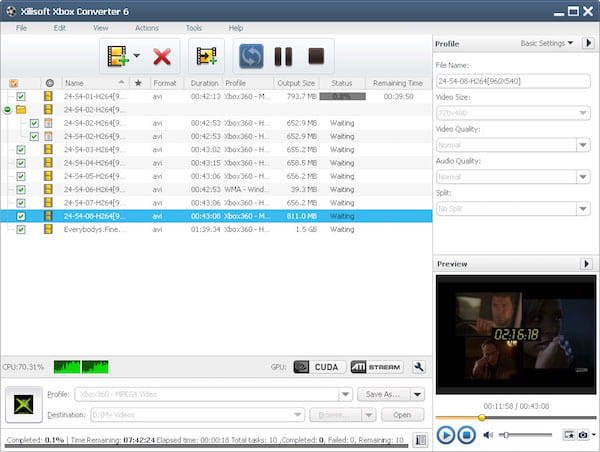
Videora Xbox Converter 是一款免费的 Xbox 视频转换器,可转换视频文件、自制 DVD,以便您可以在 Xbox 上播放。 专业软件可以转换所有类型的视频文件(AVI、DIVX、XVOD、FLV、X264、 VOB的、MPEG 等)转换为可在 Xbox 上播放的正确视频格式(MPEG-4、H.264)。 此外,Videora Xbox 360 转换器适用于 Windows 和 Mac。
步骤 1 下载此转换器后,转到Videora Xbox 360 Converter页面,然后单击“选择要启动的文件”按钮。
步骤 2 接下来,通过单击“选择文件”按钮将您选择的文件加载到此免费转换器中。
步骤 3 单击“配置文件”按钮,然后只需选择Xbox支持的格式作为输出格式。
步骤 4 最后点击“开始转换”按钮,将您的视频转换为Xbox!
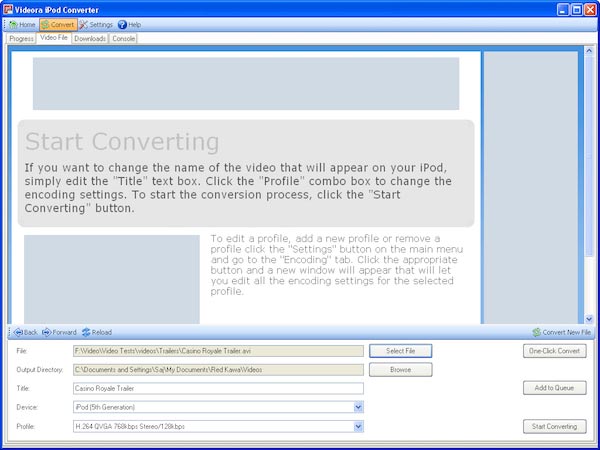
Program4Pc的Video to Xbox One Converter是另一种简单而功能强大的Xbox视频转换工具。 它支持将任何媒体文件类型转换为Xbox支持格式。 凭借其灵活的转换功能,您可以在Xbox上虚拟播放,共享和欣赏视频。
步骤 1 下载并将Program4Pc的视频安装到Xbox One转换器,然后将目标视频文件添加到该Xbox转换器。
步骤 2 下拉“配置文件”,然后在格式类别中选择Xbox支持的格式作为输出格式。
步骤 3 单击“转换”按钮,将视频转换为Xbox。 几秒钟后,您就可以在Xbox中欣赏视频了。
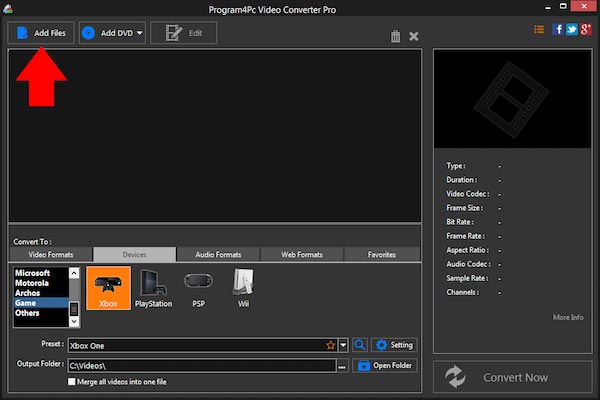
您应该怎么做才能向Xbox添加更多视频? 您可以从本教程中获得多种方法来将视频文件转换为Xbox兼容格式。 如果您对此有任何其他疑问,可以立即在评论中分享详细信息。